De beste apps voor automatische Pro

Automatic Pro is een krachtige app en OBD-II-adapter waarmee u uw auto van veraf kunt volgen, uw reizen kunt registreren en zelfs hulp kunt krijgen bij een ongeval. Het beste van alles is dat je de mogelijkheden kunt uitbreiden door het te verbinden met apps en services van derden die zijn ontworpen om te verbeteren wat Automatic Pro al doet. Sommigen van hen zijn behoorlijk nichemarkt, maar dit zijn degenen die waarschijnlijk uw tijd waard zijn.
Vraag Alexa over uw auto
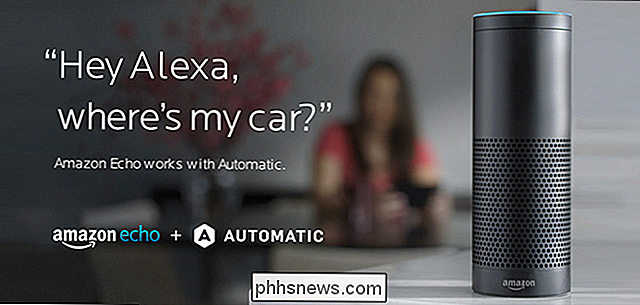
GERELATEERD: Hoe Automatic Pro met Alexa te verbinden en tegen uw auto te praten
Automatic Pro heeft zijn eigen Amazon Echo-vaardigheid waarmee je informatie over je auto kunt achterhalen vanaf elk Alexa-product in je huis. De Alexa-vaardigheid is niet super robuust, maar biedt enkele belangrijke spraakopdrachten die handig zijn vanuit je huis:
- Zeg "Alexa, vraag automatisch waar mijn auto is", om te achterhalen waar je auto zich momenteel bevindt. Dit is met name handig als je Automatic Pro hebt geïnstalleerd in de auto van je kind om hun rijstijl te controleren.
- Zeg " Alexa, vraag Automatisch hoeveel gas ik heb, "om te achterhalen of je de batterij moet tanken volgende keer dat u het huis verlaat.
- Zeg " Alexa, vraag Automatisch hoe ver ik vorige week reed, "om een kort overzicht te krijgen van de tijd die u onlangs in uw auto hebt doorgebracht. Je kunt ook vragen hoeveel je hebt gereden in de afgelopen maand of het volgende jaar.
Als je thuis een Amazon Echo hebt, is dit de essentiële app om in te stellen. Je kunt de automatische prof Alexa-vaardigheid hier inschakelen of deze vinden in de galerij met de Automatische Pro-app.
De temperatuur van je huis op orde krijgen met Nest
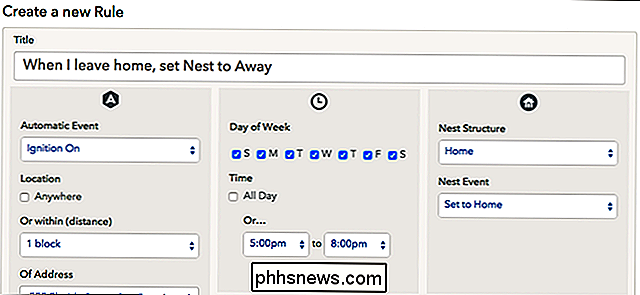
GERELATEERD: Je Nest inschakelen wanneer je stopt met werken Pro
Je Nest kan al detecteren wanneer je niet thuis bent en zichzelf automatisch uitschakelen, maar uit de doos kan hij alleen zien wanneer hij weer moet worden ingeschakeld als je al thuis bent. Het zou je gewoonten in de loop van de tijd kunnen leren, of je zou het gewoon kunnen vertellen wanneer je het werk direct verlaat. De Nest-app van Automatic Pro kan hierbij helpen. De Nest-app van Automatic heeft een speciale functie waarmee je je huis thuis kunt voorbereiden op de rit naar huis, zodat deze klaar is op het moment dat je er bent, met behulp van je locatie op het werk en verkeersgegevens om te bepalen hoe lang het duurt voordat je thuis bent.
De app Automatic Nest heeft ook een aantal speciale tools die je meer controle geven dan de normale Nest-app. Je kunt bijvoorbeeld je Nest instellen om het huis te verwarmen als je tussen 16:00 en 20:00 uur stopt met werken. Dit betekent dat wanneer je 's middags het kantoor verlaat om te lunchen, Nest niet aanneemt dat je op weg bent naar huis en de airconditioner inschakelt. Je kunt hier verbinding maken met de Nest-app voor Automatic Pro.
Gebruik IFTTT en Stringify om je auto te verbinden met de rest van je digitale leven
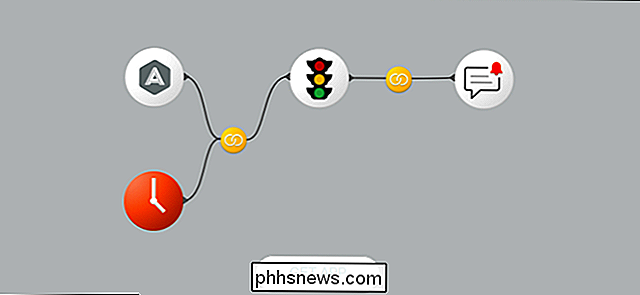
GERELATEERD: Hoe je kinderen kunt besturen met Automatic Pro en Stringify
IFTTT en Stringify kunnen beide verbinding maken met Automatic Pro voor een behoorlijk krachtige automatisering. U kunt bijvoorbeeld uw lichten inschakelen wanneer u thuiskomt, of u kunt elke reis in een spreadsheet registreren om uw reiskosten te berekenen. Vooral met Stringify kunt u meer complexe dingen doen, zoals achterhalen wanneer uw kinderen te hard hebben afgeleverd en bijhouden wanneer en waar het gebeurde. U kunt IFTTT hier op Automatic aansluiten en Stringify hier aansluiten.
Uw eigen Driving Dashboard maken met AutoDash
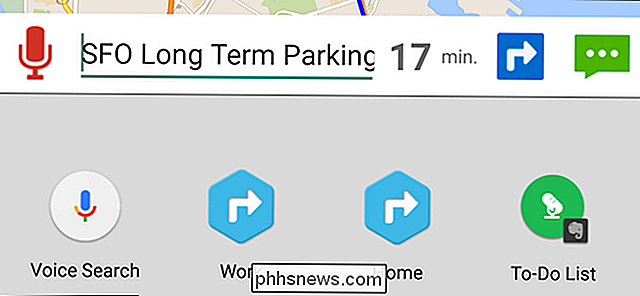
AutoDash is een bijproject gemaakt door Automatic dat u kunt vinden in de Play Store voor Android. Deze app wordt automatisch gestart wanneer u uw auto inschakelt. U kunt snelkoppelingen toevoegen aan de apps die u nodig hebt tijdens het rijden, of een Android-widget toevoegen. U kunt bijvoorbeeld snelkoppelingen naar de plaats van bestemming toevoegen, een widget om uw muziek te besturen en een snelkoppeling om benzinestations in de buurt te vinden. Al deze zullen voor je verschijnen zodra je klaar bent om te vertrekken.
De app kan ook je contacten sms'en om je te laten weten hoelang het zal zijn voordat je aankomt. Voer je bestemming in voordat je gaat rijden en je kunt op een knop tikken om een ingebouwd bericht naar elk van je contacten te sturen, zodat ze weten hoe lang je reis zal duren.
De gasrekening splitsen met UnMooch
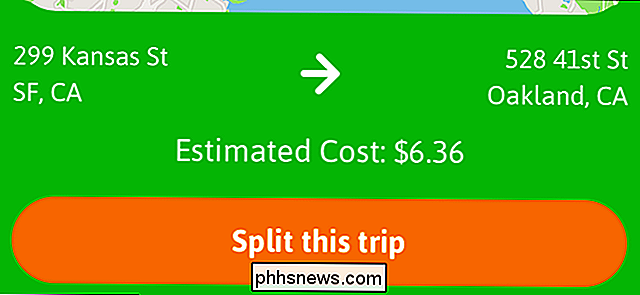
Of u nu een lange reis maakt of deel uitmaakt van een dagelijkse carpool, het zou niet onredelijk moeten zijn om van iedereen te verwachten dat hij voor gaschips kiest. UnMooch helpt bij het automatiseren van dat proces door op te treden als tussenpersoon voor Automatic en Venmo, de dienst voor het splitsen van facturen. Automatische logboeken van elke reis die u maakt en hoeveel het op gas kost om daar te komen. Met UnMooch kunt u vervolgens de prijs per kilometer die u wilt opladen aanpassen (om rekening te houden met zaken zoals uw tijd en andere uitgaven) en aangeven met wie u in de auto zat. Zodra UnMooch heeft vastgesteld hoeveel u wilt dat uw vrienden betalen, stuurt het de aanvraag voor dat bedrag naar Venmo, waar zij u gemakkelijk kunnen betalen. Ga hierheen om UnMooch te verbinden met Automatisch.
Ontdek hoeveel tijd u in de auto doorbrengt met RescueTime
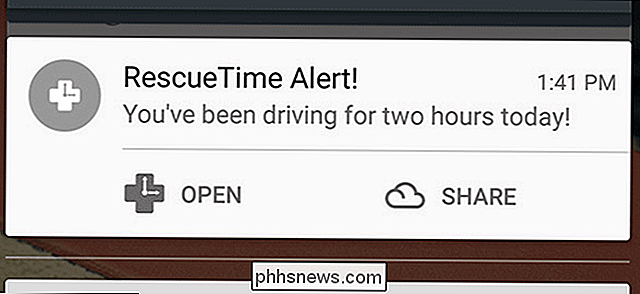
Terwijl u in het verkeer zit en vergeet hoe de buitenkant van een auto aanvoelt, is het gemakkelijk om uit het oog te verliezen hoelang je hebt doorgebracht in je voertuig. RescueTime kan verbinding maken met Automatisch om aan te geven hoeveel tijd u aan autorijden besteedt. Als dat het soort dingen is dat je echt wilt weten. Als u voor uw werk moet reizen, kunt u deze gegevens ook gebruiken om uw reizen voor kosten te registreren. Automatic maakt ook verbinding met daadwerkelijke uitgave-apps zoals Concur, maar als uw bedrijf dit niet gebruikt, kan RescueTime u op zijn minst helpen bij het vastleggen van de basisinformatie die u later nodig hebt om onkostenformulieren in te vullen.
Wanneer u niet rijdt, RescueTime houdt ook bij hoeveel tijd u doorbrengt in apps op uw telefoon of desktop. Ervan uitgaande dat u nog geen tijdtracker heeft, kan het u helpen erachter te komen hoe u tijd verspilt op andere gebieden in uw leven. Je kunt je pendelen mogelijk niet verminderen, maar je kunt tenminste een deel van die tijd terugkrijgen door je Facebookverslaving te verminderen. U kunt RescueTime hier automatisch aansluiten.
Gedetailleerde gegevenskaarten en -meters verkrijgen met OBD Fusion

Als u echt gedetailleerde informatie van uw auto wilt ontvangen, geeft OBD Fusion u alle uitlezingen, meters en grafieken die u hebt ' Ik heb het ooit nodig. Met live-meters kan hij foutcodes diagnosticeren, de snelheid van uw auto, RPM, brandstofniveau, batterijniveau en meer in één oogopslag weergeven en kan die informatie worden vastgelegd om u een overzicht van die gegevens in de loop van de tijd te geven. U kunt bijvoorbeeld zien hoe de RPM van uw motor zich verhoudt tot uw snelheid tijdens uw reis. Deze tool zal handiger zijn voor het diagnosticeren en oplossen van problemen met uw auto of voor het optimaliseren van prestaties. Tenzij je onder de motorkap staat, heb je het waarschijnlijk niet nodig, maar voor degenen die dat wel doen, is OBD Fusion een krachtige app. Je kunt het downloaden voor Android en iOS of je kunt hier meer informatie vinden over hoe het verbinding maakt met Automatisch.

Hoe u veilig grote bestanden naar iedereen kunt verzenden met Firefox Send
We leven misschien in de toekomst, maar het verzenden van grote bestanden via internet blijft ... ingewikkeld. E-mail is een vreselijke manier om bestanden te verzenden van meer dan 1 GB en met cloud-gebaseerde services zoals Dropbox of Google Drive betekent beperkte ruimte op een service invullen en je moet de rechten beheren of accepteren dat je link wordt doorgegeven aan derden .

Wat is "Spooler SubSystem App" (spoolsv.exe) en Waarom wordt dit op mijn pc uitgevoerd?
Als u rondneuzen in uw Taakbeheer, ziet u waarschijnlijk een proces genaamd "Spooler SubSystem App", "Print Spooler" of spoolsv.exe. Dit proces is een normaal onderdeel van Windows en verwerkt het afdrukken. Als dit proces consequent veel CPU-bronnen op uw systeem gebruikt, is er een probleem. GERELATEERD: Wat is dit proces en waarom wordt het uitgevoerd op mijn pc?



